Autor:
Randy Alexander
Loomise Kuupäev:
23 Aprill 2021
Värskenduse Kuupäev:
1 Juuli 2024

Sisu
Tänane wikiHow õpetab teid OBS Studio abil reaalajas videosisu salvestama või voogesitamata videoid välja pakkima ja salvestama selliste teenuste abil nagu KeepVid.com ja Savefrom.net. Sellise videosisu salvestamine või salvestamine, mille omanik teil pole või millel teil pole luba, võib rikkuda autoriõiguse seadusi.
Sammud
1. meetod kolmest: salvestage otseülekande video OBS Studio abil
Juurdepääs OBS-projekti veebisait. Kasutage linki just nüüd või sisestage oma veebibrauseri otsinguribale "obsproject.com".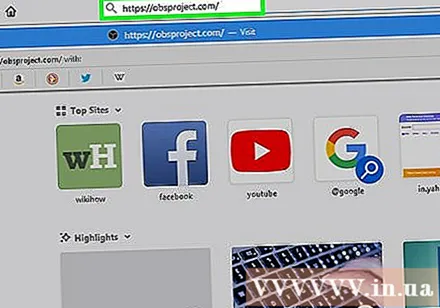

Klõpsake nuppu Lae alla (Laadi alla), siis kerige alla ja klõpsake kasutataval operatsioonisüsteemil. Tarkvara installimiseks järgige ekraanil kuvatavaid juhiseid.- OBS Studio töötab operatsioonisüsteemides Windows 7 või uuem, Mac OS 10.9 või uuem või Linux.
Avage kolme koma sisaldava valge ringi ikooniga OBS-i rakendus.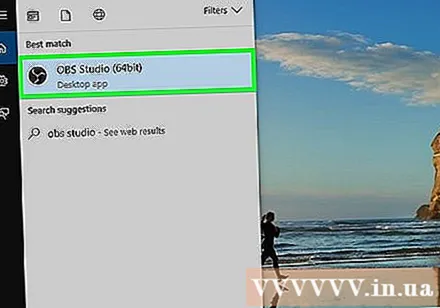
- Kui teil palutakse litsentsileping üle vaadata, klõpsake nuppu Okei.
- Rakenduse esmakordsel käivitamisel küsitakse teilt, kas soovite käivitada automaatkonfiguratsiooni viisardi. Palun klõpsake Jah (Jah), kui soovite, et OBS juhataks teid seadistamisel.
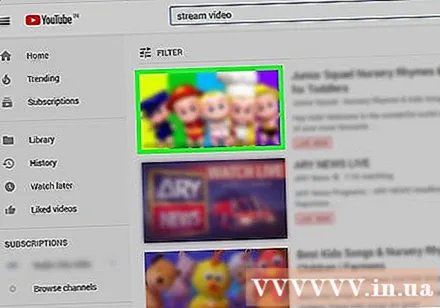
Avage voog, mille soovite salvestada.
Klõpsake märki + OBS-i akna allosas kasti "Sources" all.
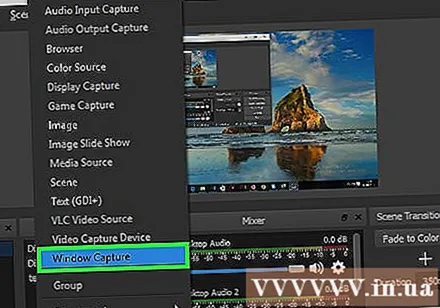
Klõpsake nuppu Akende jäädvustamine (Salvestusaken). See valik asub hüpikmenüü allosas.
Sisestage salvestatava otseülekande pealkiri.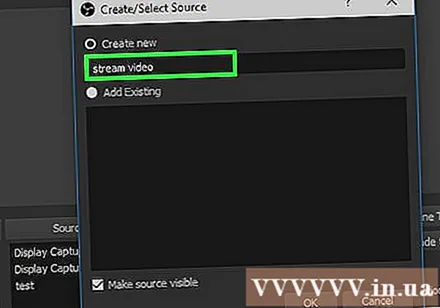
- Dialoogiboksi ülaosas peate valima raadionupu "Loo uus".
Klõpsake nuppu Okei.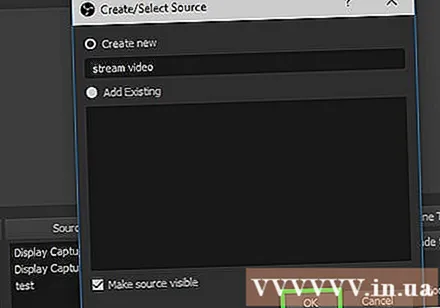
Klõpsake dialoogiboksi keskel asuvat rippmenüüd.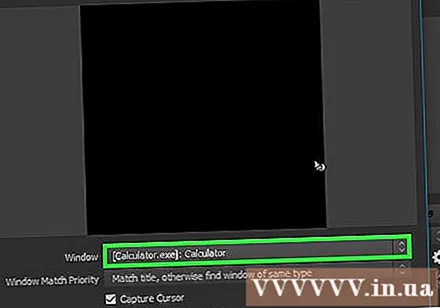
Klõpsake aknal, mis sisaldab otseülekannet, mille soovite salvestada.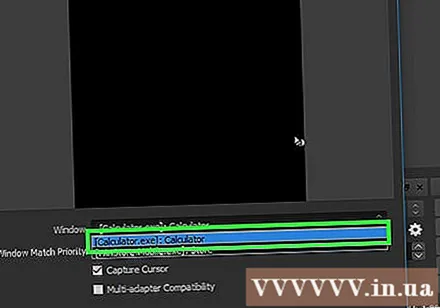
- Kui te ei soovi, et hiirekursor salvestusekraanil ilmuks, peate tühjendama valiku "Kuva kursor".
Klõpsake nuppu Okei.
Alustage otseülekannet (kui seda pole veel tehtud).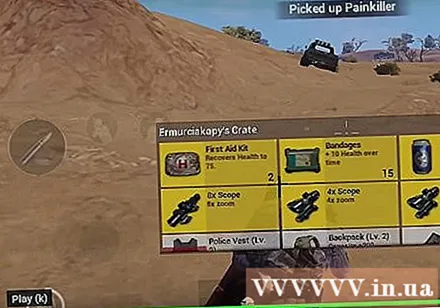
- Voogesitatav video peaks olema skaleeritud, et see võtaks võimalikult palju aknaid.
Klõpsake nuppu Alusta salvestamist (Alusta salvestamist). See valik asub OBS-i akna paremas alanurgas.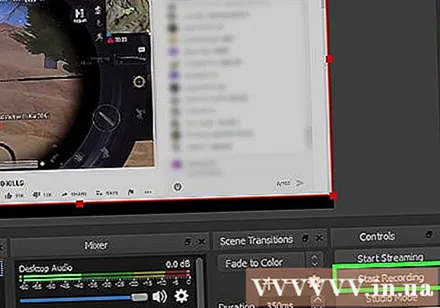
Klõpsake nuppu Lõpeta salvestamine (Lõpeta salvestamine), kui olete salvestamise lõpetanud. Otseülekande video salvestatakse arvutisse.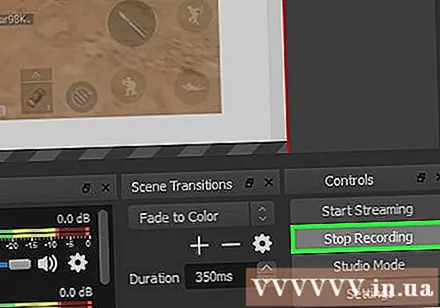
- Salvestatud reaalajas video esitamiseks klõpsake märgendil Fail (Fail) menüüribal ja valige Kuva salvestused (Näita logisid).
2. meetod 3-st: videote ekstraktimine rakendusega KeepVid.com
Külastage voogesituse veebisaiti. Kasutage veebibrauserit, et minna teatud voogesituse veebisaitidele, näiteks YouTube.com.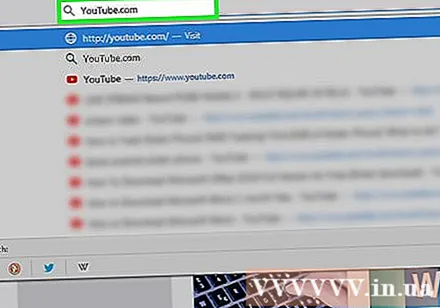
Leidke video. Sisestage video pealkiri või kirjeldus brauseriakna ülaosas asuvale otsinguribale.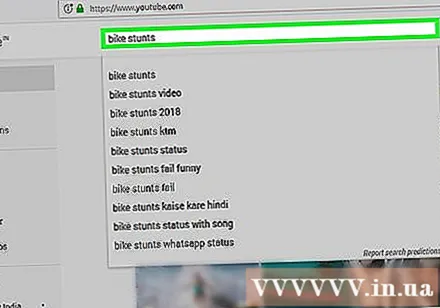
Selle valimiseks klõpsake videot.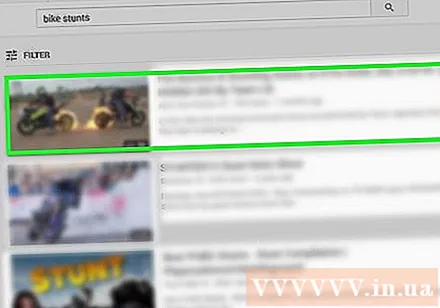
Kopeerige video URL. Klõpsake brauseri ülaosas otsinguribal, klõpsake üksusel Muuda (Redigeeri) menüüribal ja valige Vali kõik (Vali kõik). Seejärel klõpsake nuppu Muuda uuesti ja valige Kopeeri (Kopeeri).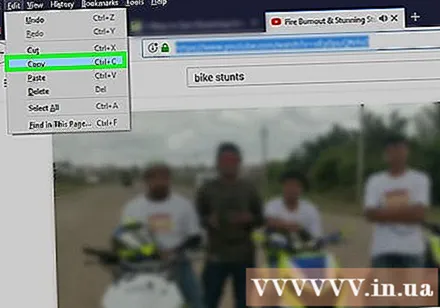
Külastage veebisaiti KeepVid.com. Sisestage brauseri ülaosas asuvale otsinguribale "keepvid.com" ja vajutage ⏎ Tagasi.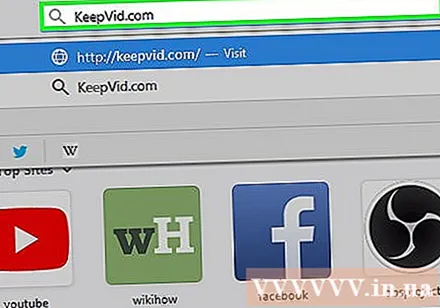
Klõpsake brauseriakna ülaosas lingitud välja.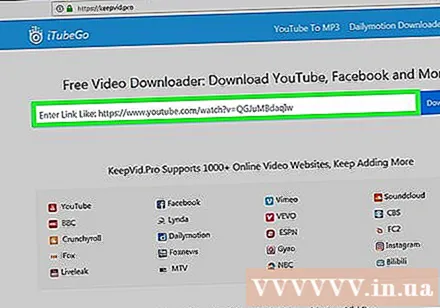
Klõpsake nuppu Muuda ekraani ülaosas menüüribal.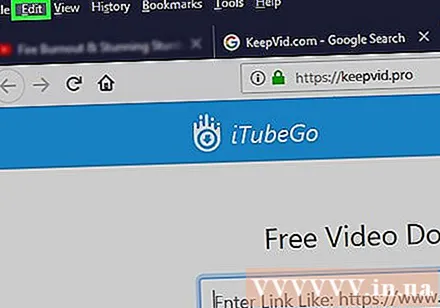
Klõpsake nuppu Kleepige (Kleebi). YouTube'i link lisatakse tekstiväljale.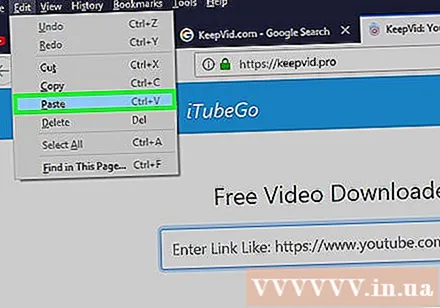
Klõpsake nuppu Lae alla (Lae alla). See roheline nupp asub äsja sisestatud lingist paremal.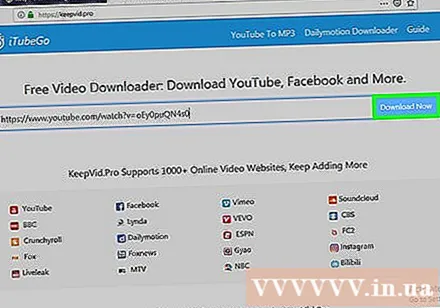
Valige video kvaliteet. Ilmub saadaolevate eraldusvõimete loend, klõpsake teile kõige sobivamal videokvaliteedil.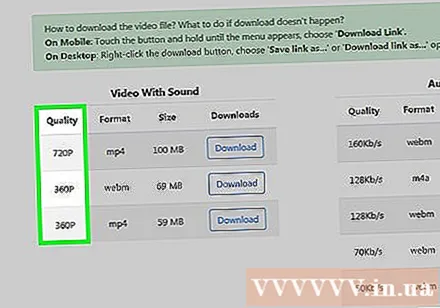
- "Pro" kvaliteedi valimiseks peate maksma või tellima plaani.
Klõpsake uuel brauseri vahekaardil või aknal. Video algab uue brauseri vahekaardi või akna allalaadimisega. Pärast allalaadimist saate videot oma brauseris vaadata igal ajal, isegi võrguühenduseta. reklaam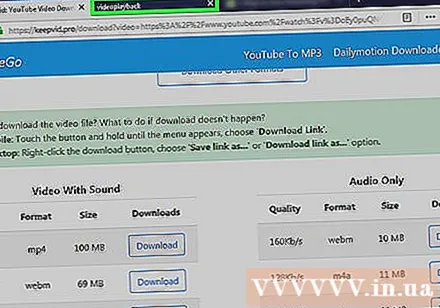
3. meetod 3-st: ekstraheerige video, kasutades Savefrom.net
Külastage voogesituse veebisaiti. Kasutage oma veebibrauserit, et minna soovitud voogesitusveebisaidile, näiteks YouTube.com.
Leidke video. Sisestage video pealkiri või kirjeldus brauseriakna ülaosas asuvale otsinguribale.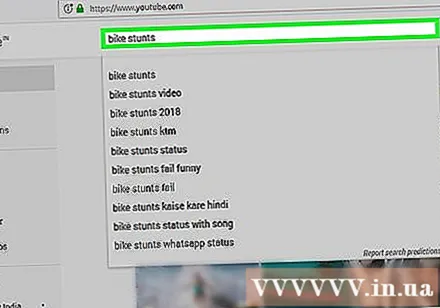
Selle valimiseks klõpsake videot.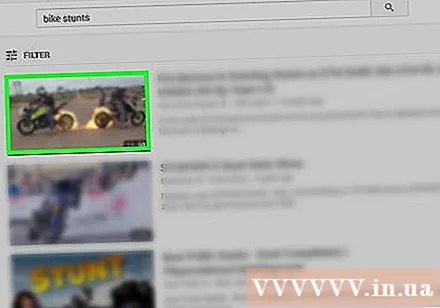
Kopeerige video URL. Klõpsake brauseri ülaosas otsinguribal, klõpsake üksusel Muuda menüüribal ja valige Vali kõik. Seejärel klõpsake nuppu Muuda uuesti ja valige Kopeeri.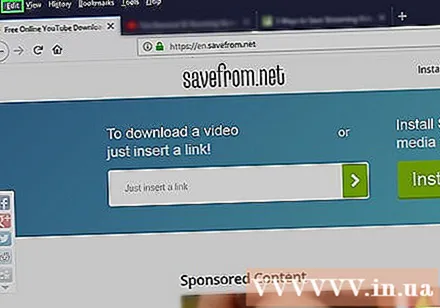
Juurdepääs SaveFrom.net. Sisestage brauseri ülaosas asuvale otsinguribale "savefrom.net" ja vajutage ⏎ Tagasi.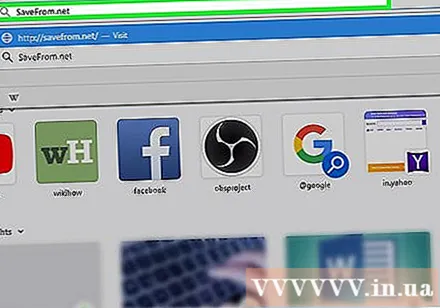
Klõpsake oma brauseriaknas "savefrom.net" all asuvat linkivälja.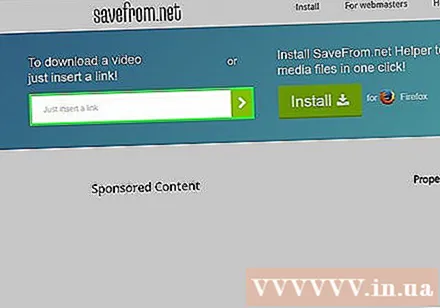
Klõpsake valikul Muuda on ekraani ülaosas menüüribal.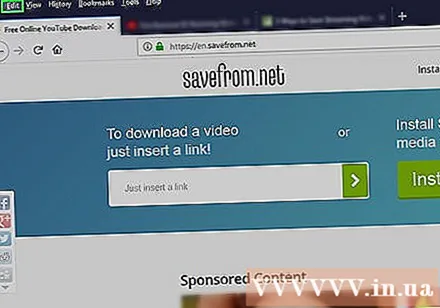
Klõpsake nuppu Kleepige YouTube'i lingi sisestamiseks tekstiväljale.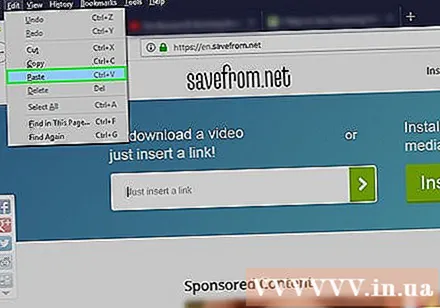
Klõpsake märki > Sinine värv on äsja sisestatud lingist paremal.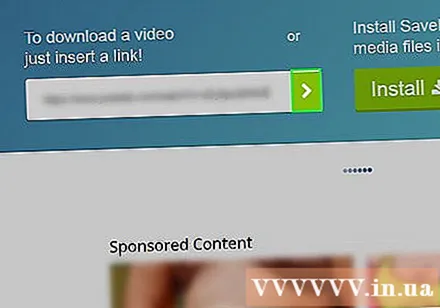
Klõpsake nuppu laadige video brauseris alla (laadige video brauseris alla). See valik asub akna paremas alanurgas.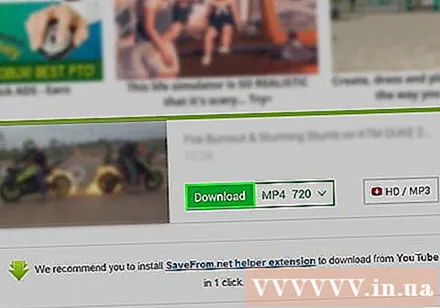
Valige video kvaliteet. Klõpsake äsja sisestatud lingi all oleval sinisel nupul „Laadi alla” paremal oleval tekstil. Avaneb menüü koos saadaolevate videovormingute ja kvaliteediga. Klõpsake kvaliteedil, mille soovite valida.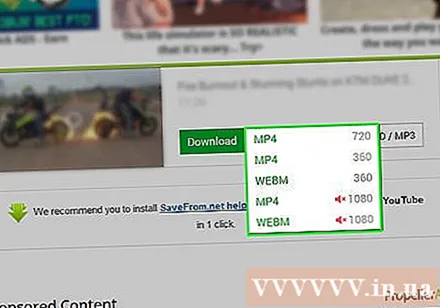
Klõpsake nuppu Lae alla. Avaneb dialoogiboks, kus saate faili soovi korral ümber nimetada.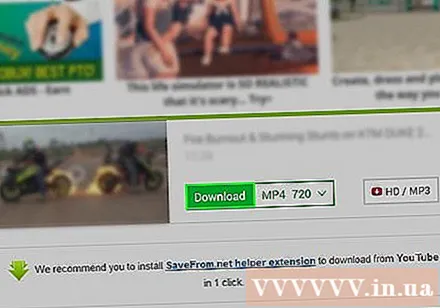
Valige faili salvestamise koht.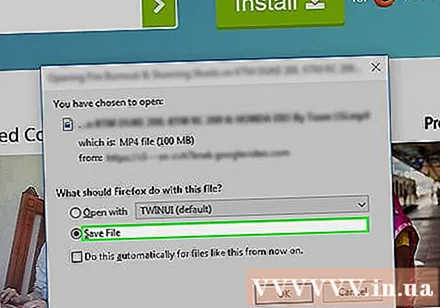
Klõpsake nuppu Salvesta (Salvesta) sinine värv dialoogiboksi paremas alanurgas. Video laaditakse teie arvutisse võrguühenduseta vaatamiseks alla. reklaam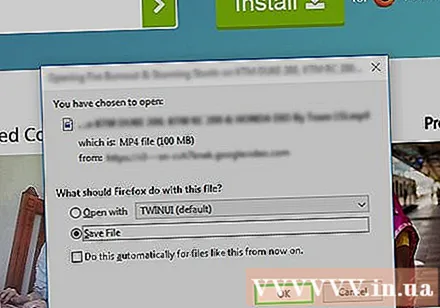
Mida sa vajad
- Arvuti
- Ekraani salvestamise tarkvara



